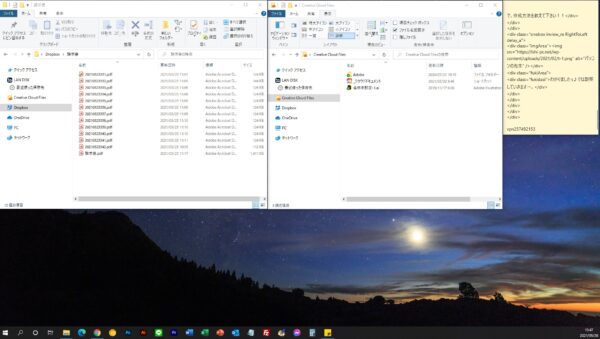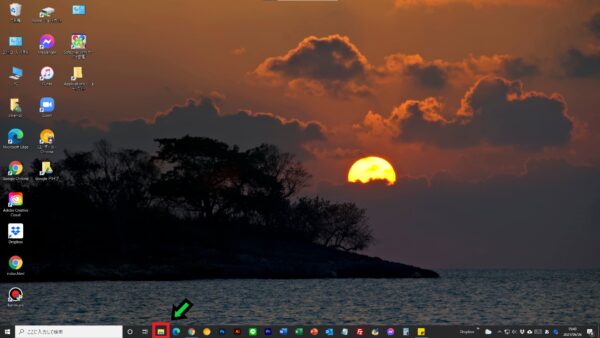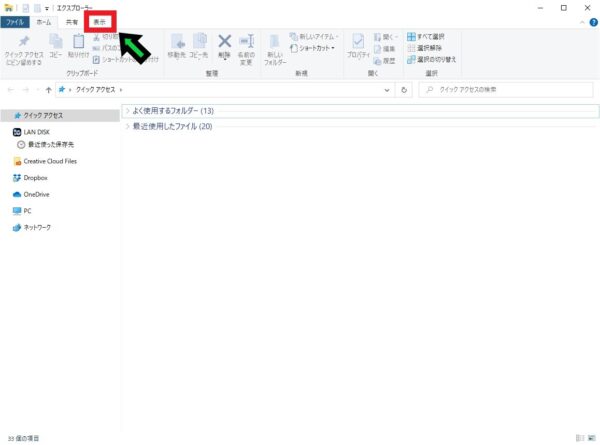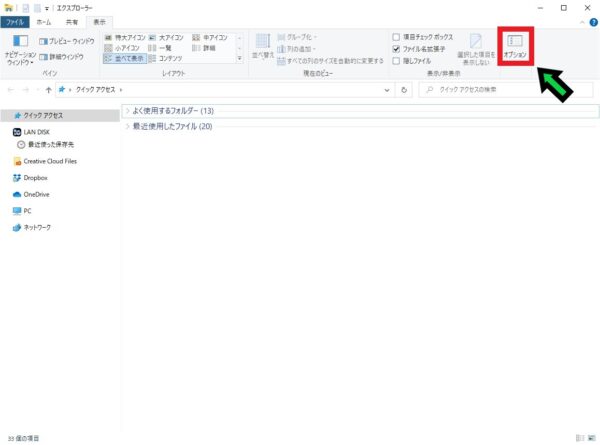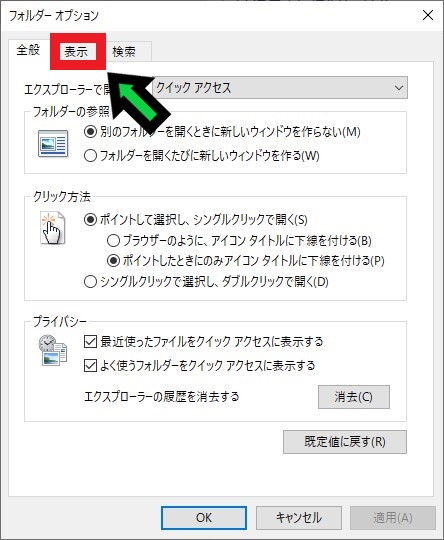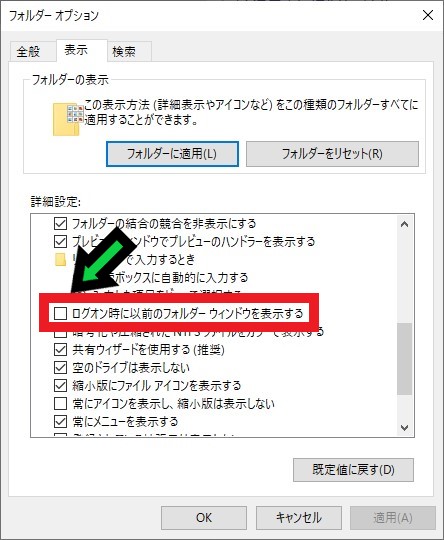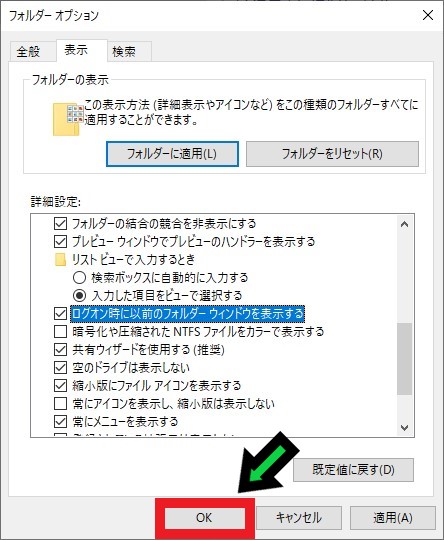作成日:2021/05/27
(更新日:2021/05/27)

こういった疑問に答えます。
本記事のテーマ
パソコン終了時に開いていたフォルダを次回起動時に自動的に立ち上げる方法【Windows10】




記事の信頼性

300社ほどの企業のパソコンサポートを担当していました。
今ではパソコン修理会社を設立して、年間1,000台以上のトラブル対応を行っております。
また、公立学校にて校内のIT化やICT授業のサポートを行っております。
この記事から得られる事
Windows10のパソコンで終了時に開いていたフォルダを、次回起動時に自動的に立ち上げる方法について解説します。
この設定を行うことで、パソコン終了時に開いていたフォルダの場所は自動的に保持され、次回起動時に自動的に立ち上がります。
この記事を読むことで、簡単にフォルダの自動起動設定を行うことができます。
今回はWindows10のパソコンで、終了時に開いていたフォルダを次回起動時に自動起動する方法について紹介します。
この方法を使えば、フォルダの開いている位置まで復元してくれます。
・効率的にパソコンを使いたい方。
・特定のフォルダを毎回使用する方。
パソコン終了時に開いていたフォルダを次回起動時に自動的に立ち上げる方法
【前提条件】
・この方法はWindows10での手順です。
【手順】
①フォルダアイコンをクリックしてエクスプローラーを開く
②「表示タブ」をクリック
③「オプション」をクリック
④「表示タブ」をクリック
⑤「ログオン時に以前のフォルダーウィンドウを表示する」にチェック☑を入れる
⑥チェックを入れたら「OK」をクリック
以上で設定完了です。
パソコン終了時に開いていたフォルダは次回起動時に自動的に立ち上がります。